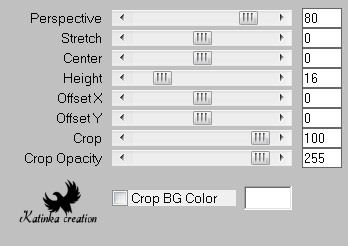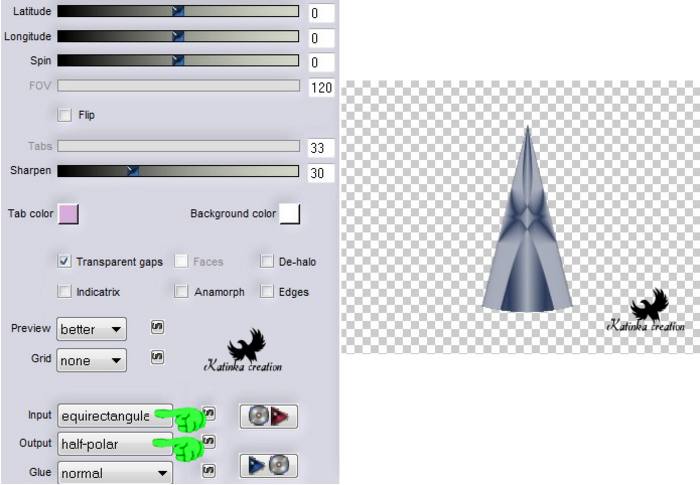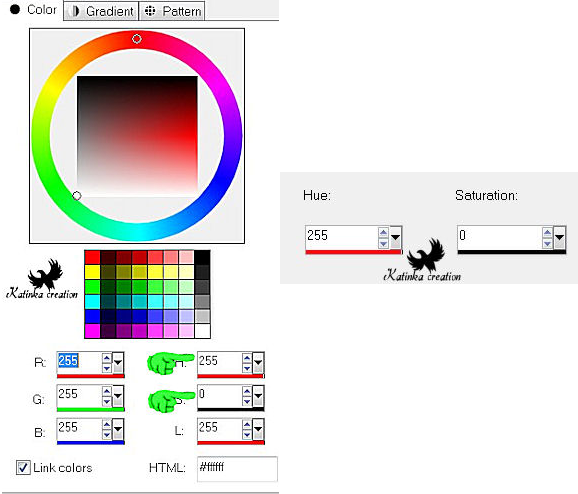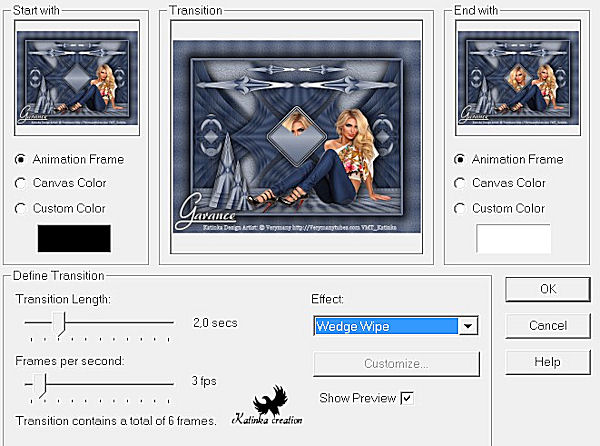-
GARANCE
Köszönöm Matounak, hogy engedélyt adott lefordítani a bemutatót
A bemutatót Tilos másolni vagy közzétenni más oldalakon/blogokon
a szerző engedélye nélkül
A bemutató szerzői joggal védett
A fordítás Corel X2 programmal készült, de el lehet készíteni
a PSP más változatával is
Az eredeti bemutatóhoz kattintson a bannerre
Anyag
Cső ebben a fordításban: Verymany tubes (nem tartozék)
Választások: "@matou_Garance"
Kép: "Titre_Garance.png"
Szűrők
Simple
Flaming Pear - Flexify 2
Alien Skin Eye Candy 5: Impact - Glass
MuRa's Meister - Perpective Tiling
Előkészítés
Nyissa ki a csövet (amit választott) a PSP-ben
Válasszon egy sötét színt az Előtérbe és egy világos színt a Háttérbe
Készítsen két Gradientet
1. Gradient 2. Gradient
1.
Nyisson meg egy új 750 x 550 pixel átlátszó képet
Töltse ki az 1. Gradienttel
Effects – Plugins – Simple – Centre Tile
2.
Effects – Plugins – Simple – Pizza Slice Mirror
Effects – Plugins – Simple – Top Left Mirror
Effects – Edge Effects – Enhance
3.
Selections – Load/Save Selection – Load Selection From Disk
Válassza: "@matou_Garance_1"
4.
Selections – Promote Selection to Layer
Effects - Plugins - Alien Skin Eye Candy 5: Impact - Glass
Válassza az előre beállított "Clear, no Drop Shadow" elemet
a "Settings" fülön
Effects - Plugins - Alien Skin Eye Candy 5: Impact - Gradient Glow
Válassza az előre beállított "Black and White Stripes" elemet
a "Settings" fülön
Tartsa a kijelölést
5.
Selections Tool - Circle
Válassza ki a cső arcát
Szerkesztés - Másolás / Edit - Copy
Szerkesztés - Beillesztés a kijelölésbe / Edit - Paste Into Selection
Kijelölés megszüntetése / Selections - Select None
Tükörkép / Image - Mirror
Nevezze át ezt a réteget "Animáció"
Zárja le a láthatóságát a rétegnek (kattintson a szemre)
6.
Aktiválja az alatta lévő réteget (Promoted Selection)
Effects - 3D Effects - Drop Shadow: 0/ 0/ 75/ 45 # 000000
7.
Álljon az alatta lévő rétegre (Raster 1)
Rétegek - Új raszteres réteg / Layers - New Raster Layer
Selections – Load/Save Selection – Load Selection From Disk
Válassza: "@matou_Garance_2"
8.
Töltse ki 2. Gradienttel
Effects – Texture Effects – Blintz
Effects – Refliction Effects – Pattern
Adjust – Sharpness – Sharpen More
Kijelölés megszüntetése / Selections – Select None
9.
Rétegek - Két példányban / Layers – Duplicate
Kép - Átméretezése / Image – Resize 85 % (minden réteg nincs bejelölve)
Effects - Image Effects - Offset
10.
Rétegek - Két példányban / Layers - Duplicate
Kép - Átméretezése / Image - Resize 85 % (minden réteg nincs bejelölve)
Effects - Image Effects - Offset, mint korábban
11.
Rétegek - Két példányban / Layers - Duplicate
Kép - Átméretezése / Image - Resize 85 % (minden réteg nincs bejelölve)
Effects - Image Effects - Offset, mint korábban
Effects - 3D Effects - Drop Shadow, mint korábban
12.
Réteg egyesítése az alatta lévővel / Layers - Merge - Merge Down
Effects - 3D Effects - Drop Shadow, mint korábban
Réteg egyesítése az alatta lévővel / Layers - Merge - Merge Down
Effects - 3D Effects - Drop Shadow, mint korábban
Réteg egyesítése az alatta lévővel / Layers - Merge - Merge Down
Effects - 3D Effects - Drop Shadow, mint korábban
13.
Rétegek - Két példányban / Layers - Duplicate
Image - Free Rotate
Réteg egyesítése az alatta lévővel / Layers - Merge - Merge Down
14.
Rétegek - Két példányban / Layers - Duplicate
Effects - Plugins - Flaming Pear - Flexify 2
15.
Aktiválja az alatta lévő réteget (Raster 2)
Rétegek - Két példányban / Layers - Duplicate
Image - Free Rotate
Effects - Plugins - Flaming Pear - Flexify 2
16.
Aktív a felső réteg (Copy of Raster 2)
Réteg egyesítése az alatta lévővel / Layers - Merge - Merge Down
Effects - 3D Effects - Drop Shadow, mint korábban
17.
Aktív az alatta lévő réteg (Raster 2)
Effects - Plugins - Flaming Pear - Flexify 2
Effects - 3D Effects - Drop Shadow, mint korábban
18.
Aktiválja a legalsó réteget (Raster 1)
Rétegek - Két példányban / Layers - Duplicate
Effects - Texture Effects - Fine Lather (alapértelmezett)
19.
Rétegek - Két példányban / Layers - Duplicate
Layers - Arrange - Move Up 2-szer
Effects - Reflection Effects – Pattern, mint korábban
Effects - Plugins - MuRa's Meister - Perspective Tiling
Effects - 3D Effects - Drop Shadow, mint korábban
Réteg egyesítése az alatta lévővel / Layers - Merge - Merge Down 3-szor
20.
Edit - Copy Special - Copy Merged
Szerkesztés - Beillesztés új rétegként / Edit - Paste As New Layer
Layers - Arrange – Bring to Top
Effects - Plugins - Flaming Pear - Flexify 2
21.
Kép - Átméretezése / Image - Resize 30 % (minden réteg nincs bejelölve)
Effects - Geometric Effects - Circle
Effects - Image Effects - Offset
22.
Rétegek - Két példányban / Layers - Duplicate
Effects - Image Effects - Offset
Réteg egyesítése az alatta lévővel / Layers - Merge - Merge Down
Effects - Plugins - Eye Candy: 5 Impact – Glass, mint korábban
Effects - 3D Effects - Drop Shadow, mint korábban
23.
Aktiválja a legalsó réteget (Raster 1)
Rétegek - Két példányban / Layers - Duplicate
Layers - Arrange - Bring to Top
Effects - Plugins - Flaming Pear - Flexify 2 (3-szor)
24.
Rétegek - Két példányban / Layers - Duplicate
Réteg egyesítése az alatta lévővel / Layers - Merge - Merge Down
Adjust - Sharpness - Sharpen More
Effects - Image Effects - Offset
25.
Rétegek - Két példányban / Layers - Duplicate
Kép - Átméretezése / Image - Resize 50 % (minden réteg nincs bejelölve)
Effects - Image Effects - Offset
Réteg egyesítése az alatta lévővel / Layers - Merge - Merge Down
Effects - 3D Effects - Drop Shadow, mint korábban
26.
Aktiválja a legalsó réteget (Raster 1)
Layers - Arrange - Bring to Top
Effects - Plugins - Flaming Pear - Flexify 2
27.
Kép - Átméretezése / Image - Resize 73 % (minden réteg nincs bejelölve)
Image - Free Rotate, mint korábban
Effects - Plugins - Flaming Pear - Flexify 2
Kép - Átméretezése / Image - Resize 75 % (minden réteg nincs bejelölve)
Adjust - Sharpness - Sharpen More
28.
Rétegek - Két példányban / Layers - Duplicate
Kép - Átméretezése / Image - Resize 85 % (minden réteg nincs bejelölve)
Rétegek - Két példányban / Layers - Duplicate
Kép - Átméretezése / Image - Resize 85 % (minden réteg nincs bejelölve)
Rétegek - Két példányban / Layers - Duplicate
Kép - Átméretezése / Image - Resize 85 % (minden réteg nincs bejelölve)
29.
Effects - 3D Effects - Drop Shadow: 0/ 0/ 75/ 25 # 000000
Réteg egyesítése az alatta lévővel / Layers - Merge - Merge Down
Effects - 3D Effects - Drop Shadow, mint korábban
Réteg egyesítése az alatta lévővel / Layers - Merge - Merge Down
Effects - 3D Effects - Drop Shadow: 0/ 0/ 75/ 45 # 000000
30.
Effects - Image Effects - Offset
Rétegek - Két példányban / Layers - Duplicate
Kép - Átméretezése / Image - Resize 65 % (minden réteg nincs bejelölve)
Effects - Image Effects - Offset
31.
Rétegek - Két példányban / Layers - Duplicate
Kép - Átméretezése / Image - Resize 65 % (minden réteg nincs bejelölve)
Effects - Image Effects - Offset, mint korábban
Réteg egyesítése az alatta lévővel / Layers - Merge - Merge Down 2-szer
A kép és a rétegek a következők:
32.
Nyissa meg a csövet
Szerkesztés - Másolás / Edit - Copy
Szerkesztés - Beillesztés új rétegként / Edit - Paste As New Layer
Mozgassa jobbra
Effects - 3D Effects - Drop Shadow: 0/ 0/ 75/ 45 # 000000
33.
Rétegek - Új raszteres réteg / Layers - New Raster Layer
Összes kijelölése / Selections - Select All
Image - Crop to Selection
Image - Canvas Size
Aktiválja a Kiöntő eszközt (Flood Fill Tool)
Töltse ki a világos színnel
34.
Összes kijelölése / Selections - Select All
Selections - Modify - Contract: 1
Töltse ki a 2. Gradienttel
Effects - Texture Effects - Fine Leather (alapértelmezett)
Effects - Reflection Effects - Pattern, mint korábban
Tartsa a kijelölést
36.
Selections - Modify - Contract: 65
Töltse ki a sötét színnel
Effects - 3D Effects - Drop Shadow: 20/ 20/ 75/ 45 # 000000
Effects - 3D Effects - Drop Shadow: -20/ -20/ 75/ 45 # 000000
Selections - Modify - Contract: 2
Töltse ki a világos színnel
Tartsa a kijelölést
37.
Nyomja meg a Delete gombot a billentyűzeten
Kijelölés - Megfordítása / Selections - Invert
Effects - 3D Effects - Drop Shadow: 0/ 0/ 75/ 45 # 000000
Kijelölés megszüntetése / Selections - Select None
38.
Nyissa meg a képet: "Titre_Garance.png"
Szerkesztés - Másolás / Edit - Copy
Szerkesztés - Beillesztés új rétegként / Edit - Paste As New Layer
Effects - Image Effects - Offset
39.
Adjust - Hue and Saturation
Effects - 3D Effects - Drop Shadow, mint korábban
Írja alá a munkát
Ha nem akar animációt:
Nyissa ki a réteg láthatóságát "Animáció"
Összes réteg egyesítése / Layers - Merge - Merge All (Flatten)
Fájl - Export - Otimalizált JPEG, 20
Animáció
1.
Edit - Copy Special - Copy Merged
Animation Shop
Beillesztés új animációként / Edit - Paste - As New Animation
2.
PSP
Nyissa ki a réteg láthatóságát "Animáció"
Edit - Copy Special - Copy Merged
3.
Animation Shop
Beillesztés a jelenlegi keret után / Edit - Paste - After Current Frame
4.
Válassza ki az 1. képet
Effects - Insert Image Transition
Válassza ki a Wedge Wipe elemet
Az animáció most 8 képből áll
5.
Válassza ki csak az 1. képet - Animation - Frame Properties - Display Time: 150
6.
Válassza ki a 2. képet
A "Shift" billentyűt nyomva tartva válassza ki a 7. képig
(ez kiválaszt 6 egymást követő képet együtt)
Edit - Copy
7.
Válassza ki csak a 8. képet
Animation - Frame Properties - Display Time: 150
Edit - Paste - After Current Frame
Animáció - Kép fordított sorrendben / Animation - Reverse Frames
A végső animáció 14 képből áll
8.
Tekintse meg az animációt
Ha elégedett - Mentés másként
Beállítások

















































 Twitter
Twitter del.icio.us
del.icio.us Facebook
Facebook Digg
Digg Technorati
Technorati Yahoo!
Yahoo! Stumbleupon
Stumbleupon Google
Google Blogmarks
Blogmarks Ask
Ask Slashdot
Slashdot